Командният ред в Windows 7
В командния ред е една от функциите на Windows, която осигурява вход MS-DOS команди и други компютърни команди. Значението на командния ред, е, че тя позволява да се изпълняват задачи без помощта на графичен интерфейс на Windows. Обикновено, в командния ред се използва само от опитни потребители.
Когато се работи с командния ред на командния ред, самият термин се отнася до като скоба прав ъгъл (>, в противен случай: по-голяма, отколкото-символ). Това показва, че интерфейса на командния ред може да приема команди. Друга информация като текущата работна директория (или мястото), където командата е да бъде изпълнено може да бъде определен от командния ред. Например, ако отворите прозореца на командния ред в този ред съдържа текст «C: \>» и мигащ курсор в дясно от ъгловата скоба затваряне (>), което означава, че командата влезе ще се извършва върху цялата C устройството на вашия компютър
Run Command Line
Има няколко начина за показване командния ред:
- Изпълнение на командния ред от текущия потребител.

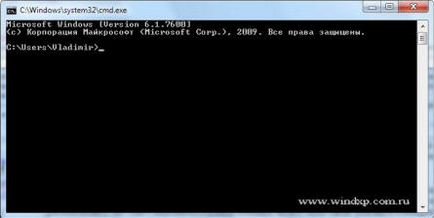
Както можете да видите старта командния ред от текущия потребител.
За да изпълните някои команди могат да изискват администраторски права. За изпълнение като корен, трябва да направите следното: Start - Всички програми - Аксесоари - Command Prompt. Щракнете с десния бутон на мишката и изберете Run като администратор.
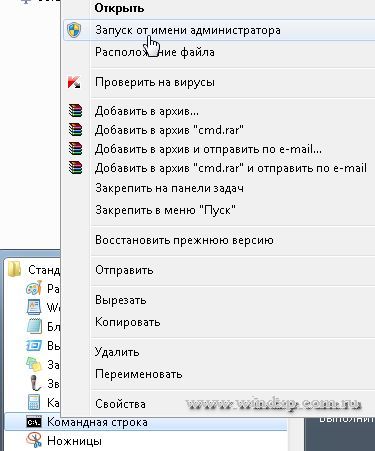
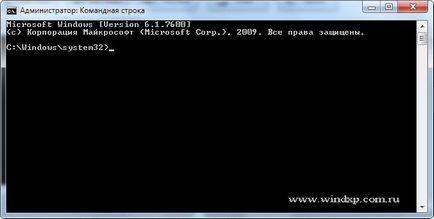

За да се покаже повече информация за всеки един от тези команди, вид помощ командния име където командния име - името на този отбор, който е необходим, за да получите допълнителна информация, като например за приписвам команда. Тази команда ви позволява да разглеждате, инсталирате или премахвате даден файл атрибути, като например "Само за четене", "Архив", "System" и "Скрити". Използва се без параметри, приписвам команда показва атрибутите на всички файлове в текущата директория

Пример: има Report.txt файл. който е на друго устройство Е, et да го питам само за четене атрибут, екипът трябва да бъде
Ако командата е вярна, то след натискане на Enter. командния ред трябва да бъде от вида на
